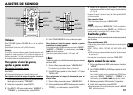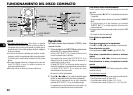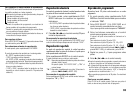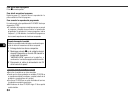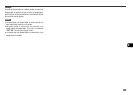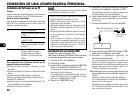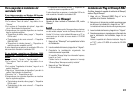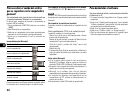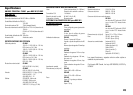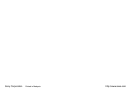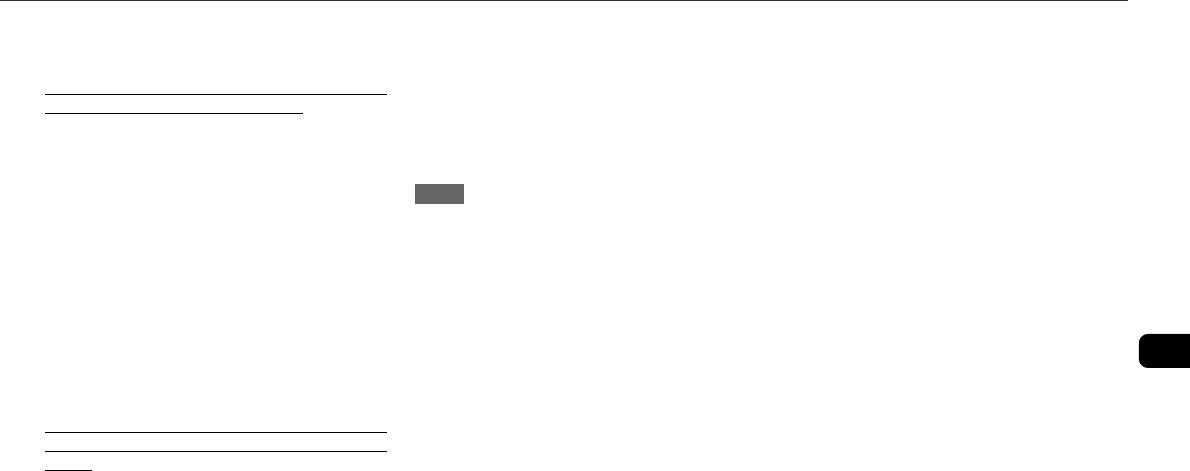
41
E
Para comprobar la instalación del
controlador USB
Si su sistema operativo es Windows 98 Segunda
edición o Windows Millennium Edition
1 Haga clic en “Inicio” > “Ajustes” > “Panel de control”.
2 En la ventana “Panel de control”, haga doble clic en
“Sistema”.
3 En la ventana de “Propiedades del sistema”, haga doble
clic en “Administrador de dispositivos”.
4 Compruebe que los siguientes dispositivos se visualizan
bajo los siguientes epígrafes.
•“Dispositivos de sonido, vídeo y juegos” > “Dispositivo
USB de audio”
•“Controladores de bus serie universal” > “Dispositivo
AIWA BMZ USB”
•“Dispositivos de interface humana” > “Dispositivo de
control de usuario compatible con HID”
Si estos dispositivos no aparecen, el controlador USB no ha
sido reconocido. Reinstale el controlador USB.
Si su sistema operativo es Windows 2000
Professional o Windows XP Professional/Home
Edition
1 Haga clic “Inicio” > “Ajustes” > “Panel de control”.
2 En la ventana “Panel de control”, haga doble clic en
“Sistema”.
3 En la ventana “Propiedades del sistema”, haga clic en la
pestaña “Hardware”.
4 Haga clic en “Administrador de dispositivos” para abrir la
ventana “Administrador de dispositivos”.
5 Seleccione “Ver” > “Dispositivos por tipo”.
6 Compruebe que los siguientes dispositivos se visualizan
bajo los siguientes epígrafes.
•“Controladores de sonido, vídeo y juegos” > “Dispositivo
USB de audio”
•“Controladores de bus serie universal” > “Dispositivo
AIWA BMZ USB”
•“Dispositivos de interface humana” > “Dispositivo de
control de usuario compatible con HID”
Si estos dispositivos no aparecen, el controlador USB no ha
sido reconocido. Reinstale el controlador USB.
Instalación de Winamp3
Después de haber instalado el controlador USB, instale
Winamp3.
NOTA
Winamp3 es un software gratis. No se garantiza que funcione
en esta unidad cualquier versión de Winamp diferente a la
Versión 3.0. Incluso si ya ha instalado Winamp en su PC, se
recomienda que lo instale de nuevo desde el CD-ROM
suministrado.
1 Haga clic en “Winamp3” en la pantalla de la Guía
de Instalación.
2 Lea el contrato de licencia y haga clic en “I Agree”.
3 Complete la instalación siguiendo las
instrucciones de la pantalla.
Si la pantalla “Winamp Setup: User information” aparece,
haga clic en “Later”.
Cuando finalice la instalación, aparecerá el mensaje
“Winamp Setup: Winamp successfully installed”.
4 Haga clic en “Run Winamp”.
Se iniciará Winamp.
Instalación del Plug-in Winamp3 BMZ
Por último, después de completar la instalación de Winamp3,
instale el Plug-in Winamp3.
1 Haga clic en “Winamp3 BMZ Plug-in” en la
pantalla de la Guía de Instalación.
2 Seleccione el idioma de pantalla que desea que
se utilice en la instalación y haga clic en “OK”.
La instalación utilizará ese idioma en los siguientes pasos.
3 Lea el contrato de licencia y haga clic en “I Agree”.
4 Cuando aparezca un mensaje para informarle de
que la instalación ha finalizado, haga clic en
“Close”.
Volverá a la pantalla de la Guía de Instalación. Haga clic
en “EXIT” y retire el CD-ROM de la unidad de CD-ROM
de su PC.